É possível adicionar parâmetros, editar a planilha da iPart, converter iPart em peça e editar a ordem de vergadura.
No navegador, o membro de iPart padrão é indicado com uma marca
Editar tabela de iPart
- Clique em Abrir
 Arquivo.
Arquivo.
- Procure o arquivo da família de iPart e, a seguir, clique em Abrir.
- No navegador, clique para expandir a pasta da tabela. O membro de iPart padrão é exibido indicado por uma marca de verificação.
- Clique com o botão direito do mouse no ícone da tabela e selecione Editar Tabela.
- Na tabela de Criar iPart, altere os valores conforme necessário. Também é possível clicar com o botão direito do mouse e selecionar:
- Inserir linha para adicionar outro membro de iPart.
- Excluir linha para remover um membro de iPart.
- Defina como linha padrão quando a iPart for colocada. Se você estiver usando o Inventor, defina como Linha Padrão para inserir a versão automaticamente em uma montagem quando a iPart for colocada.
- Coluna de parâmetros personalizados para permitir que seja inserido um valor em todos os membros quando for inserida a iPart.
- Célula de parâmetros personalizados para permitir que seja inserido um valor só quando for inserido este membro de iPart.
- Excluir coluna para remover o parâmetro ou a propriedade de todos os membros da iPart.
- Clique em Ok para fechar a caixa de diálogo e, a seguir, salve o arquivo.
Nota: Se você deseja descartar as alterações após salvar, clique em Desfazer.
Nota: Não podem ser alteradas fórmulas nem declarações condicionais de uma folha de cálculo a partir a caixa de diálogo Criar iPart. As células são exibidas com um fundo vermelho.
Adicionar Parâmetros
- Ao dimensionar a peça, crie os parâmetros inserindo o nome do parâmetro seguido do valor. Por exemplo, comprimento=75 mm.
- Na faixa de opções, clique na guia Modelo 3D
 ícone Mostrar painel
ícone Mostrar painel  . Selecione o painel Parâmetros e, a seguir, Parâmetros
. Selecione o painel Parâmetros e, a seguir, Parâmetros 
- Determine que parâmetros e propriedades serão alterados com cada membro. Substitua o nome dos parâmetros com nomes descritivos e reconhecíveis.
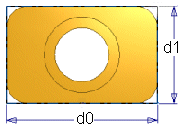 Neste exemplo, as cotas são exibidas como d0 e d1. É possível criar os parâmetros Comprimento e Largura à medida que adiciona estas cotas ou abrir a tabela Parâmetros e alterar seus nomes para Comprimento e Largura.
Neste exemplo, as cotas são exibidas como d0 e d1. É possível criar os parâmetros Comprimento e Largura à medida que adiciona estas cotas ou abrir a tabela Parâmetros e alterar seus nomes para Comprimento e Largura.
- Crie as relações necessárias com os demais parâmetros. Por exemplo, defina a posição do centro do furo cilíndrico como length/2 ou width/2. Na janela de desenho, fx precede os parâmetros definidos por relações com outros parâmetros.
À medida que cria ou edita operações, é possível inserir nomes de parâmetros ou equações na caixa de diálogo de cotas ou na de operações.
- Salve o arquivo.
Editar Planilha de iPart
Os valores que são calculados usando equações da folha de cálculo são exibidos com um fundo de cor vermelha na tabela de iPart.
- Clique em Abrir
 Arquivo.
Arquivo.
- Procure o arquivo da família de iPart e, a seguir, clique em Abrir.
- No navegador, clique para expandir a pasta da tabela.
- Clique com o botão direito do mouse no ícone de tabela e selecione Editar usando folha de cálculo. A tabela de iPart será aberta no Microsoft Excel.
- Edite as células conforme necessário, mas não altere os cabeçalhos de coluna. A alteração dos títulos de coluna impedirá que sejam processados todos os membros da iPart.
- Utilize as ferramentas do Microsoft Excel conforme necessário. Por exemplo:
- Copie e cole linhas para adicionar rapidamente novos membros de iPart. Altere só as células necessárias para diferenciar as diferentes versões da iPart.
- Utilize fórmulas para criar dados.
- Ordene os dados para organizá-los de forma lógica, por exemplo, segundo um valor crítico em ordem crescente ou decrescente.
- Salve a folha de cálculo e feche-a.
- Insira membros em um arquivo de montagem para testar os novos dados. Se for exibido um ícone de informação no navegador da montagem, significa que existem erros no membro. Reabra a folha de cálculo para executar as correções necessárias.
Dica: Para ajudar a localizar problemas, repita este processo para cada novo parâmetro ou propriedade ou para dados alterados.Nota: Se você deseja descartar as alterações após salvar, clique em Desfazer.
Converter iPart em peça
- Clique em Abrir
 Arquivo.
Arquivo.
- Procure o arquivo da família de iPart e, a seguir, clique em Abrir.
- No navegador, clique com o botão direito do mouse na pasta da tabela e selecione Excluir.
- Será exibida uma mensagem que avisa que, ao excluir a tabela, é convertida a iPart em uma peça normal. Clique em OK para converter.
- Salve a peça.
Nota: Um membro antigo não pode ser trocado por outro membro de iPart. Portanto, se você estiver usando o Inventor, o comando Alterar Componente não funcionará com um membro antigo da montagem.
Editar ordem de vergadura
- Crie a peça de chapa de metal que será usada como família de iPart.
- Na peça de chapa de metal, crie a representação do desenvolvimento.
- Na faixa de opções, clique na guia Gerenciar
 painel Criar
painel Criar  Criar iPart.
Criar iPart.
- Crie linhas iPart individuais que representem os diferentes membros da família de iPart.
- Após adicionar todas as linhas de membro, clique em OK para salvar a tabela de família.
- No navegador de peças, clique para expandir a pasta da tabela.
- Ative o membro iPart ao qual será aplicada uma ordem de vergadura exclusiva.
- No navegador, clique com o botão direito do mouse no nó Planificação e clique em Ir para planificação.
- Na guia Planificação
 painel Gerenciar
painel Gerenciar  , clique em Anotação de ordem de vergadura.
, clique em Anotação de ordem de vergadura.
- Na tela, clique e modifique cada número de vergadura que deseja ajustar. Utilize a opção Número único, a não ser que mais de uma vergadura ocorra na operação.
- Clique com o botão direito do mouse na tela e clique em OK.
- Repita as etapas 7 a 11 para cada membro da família que requeira uma sequência de ordem de vergadura exclusiva.
Nota: Este procedimento adiciona à tabela de iPart uma coluna chamada FlatPatternBendOrder. As células desta coluna não podem ser editadas. A célula dos membros cuja ordem de vergadura foi definida usando o âmbito de família recebe o nome Padrão. O nome da célula dos membros cuja ordem de vergadura foi definida usando o âmbito de membro é criado adicionando o prefixo “BendOrder_” ao número de peça.